Lehet, hogy van néhány régi filmje vagy videója, amelyek rossz minőségű: a kép homályos és sötét. De ezek a videók nagyon értékesek, és nehéz jobb másolatot szerezni. Tehát javíthatjuk a videó minőségét a videó fényerejének és kontrasztjának optimalizálásával?
Valójában már nem jelent problémát a videó minőségének javítása, valamint a videó fényerő és kontraszt optimalizálása a videó javító eszköz segítségével. Javíthatja a videó minőségét, és beállíthatja a videó fényerejét és kontrasztját, hogy jobb minőségű videót készítsen a jobb megtekintési élmény érdekében.
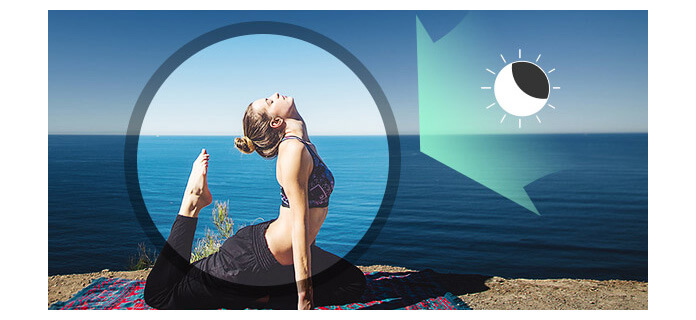
Akkor hogyan lehet optimalizálni a videó fényerejét és kontrasztját a videójavítóval? Az Aiseesoft példáján Video Enhancer és amely professzionális a videójavító domainben és népszerű a felhasználók körében, megmutatom a javítja a videó minőségét valamint a videó fényerejének és kontrasztjának optimalizálása.
1 lépés Telepítse az Aiseesoft Video Converter Ultimate szoftvert a számítógépre
Először is, meg kell letöltés és telepítse ezt a kiváló szoftvert a számítógépére.

2 lépés Adjon hozzá videofájlt a videójavítóhoz
Miután sikeresen telepítette az alkalmazást a számítógépre, videofájlokat adhat hozzá a felülethez. kettyenés Fájlok hozzáadása gombra kattintva könnyedén hozzáadhatja a helyi videókat.

3 lépés Optimalizálja a fényerőt és a kontrasztot egyetlen kattintással
Kattints Eszköztár menüt, és válassza Video Enhancer a videójavító felület megnyitásához. A nagy plusz ikonra kattintva hozzáadhatja a videót. Ezután ellenőrizze a Optimalizálja a fényerőt és a kontrasztot doboz.
Kivághatja a videót a megfelelő hosszúságra, megváltoztathatja a videó formátumát vagy felbontását a kívánt videó elkészítéséhez.
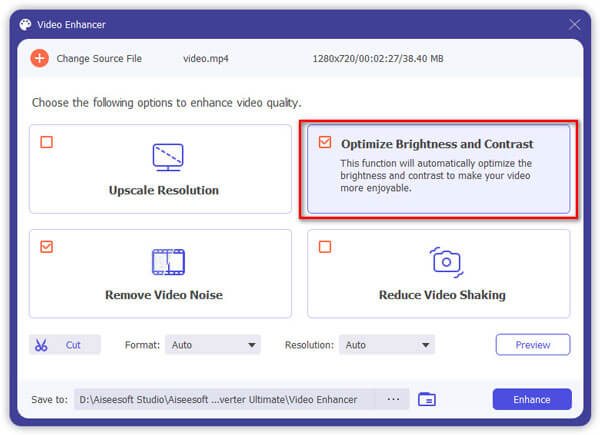
4 lépés Indítsa el a konverziót
Kattints fokozza a videó fényerejének és kontrasztjának optimalizálása a videó minőségének javítása érdekében. A kimeneti videó hamarosan jobb minőségű videó lesz.
Könnyű, igaz? Ha azt is szeretnéd távolítsa el a videozajt, ezt a professzionális szoftvert is használhatja.
Ellenőrizze, hogyan lehet letölteni / konvertálni / szerkeszteni / javítani a videót és az audiót az alábbi videóból:

